|
NATURA
Ringrazio Biene per avermi permesso di tradurre i suoi tutorial.
qui puoi trovare qualche risposta ai tuoi dubbi. Se l'argomento che ti interessa non è presente, ti prego di segnalarmelo. Questo tutorial è stato scritto con PSP X2, ma può essere eseguito anche con le altre versioni di PSP. Per tradurlo, l'ho eseguito con PSP X. Occorrente: Materiale qui I tubes che ho usato sono di Suzi Sgai, SKF(Silke), Foxleap e un file di testo di Biene. Rispetta il lavoro degli autori e mantieni inalterati i tubes. Filtri: Graphics Plus qui Metti la maschera 20-20.bmp nella cartella Maschere. Imposta il colore di primo piano con #566343, e il colore di sfondo con #7d8f61. Apri una nuova immagine trasparente 700 x 500 pixels, e riempila  con il colore di primo piano. con il colore di primo piano.Effetti>Plugins>Graphics Plus - Cross Shadow, con i seguenti settaggi.  Regola>Sfocatura>Sfocatura gaussiana, raggio 40.  Effetti>Plugins>Graphics Plus - Cross Shadow, con i settaggi precedenti. Apri SKF_Bottle259.07.psp. Attiva lo strumento Selezione a mano libera  , da punto a punto, , da punto a punto,sfumatura e spianamento 0, e traccia una selezione come nell'esempio. nascondi eventualmente il livello del watermark, per vedere meglio:  Modifica>Copia. Torna al tuo lavoro e vai a Modifica>Incolla come nuovo livello. Immagine>Ridimensiona, al 110%, tutti i livelli non selezionato. Sposta  l'immagine a sinistra. l'immagine a sinistra.Effetti>Effetti di bordo>Aumenta. Cambia la modalità di miscelatura di questo livello in Luminanza (esistente), e abbassa l'opacità di questo livello al 22%. Livelli>Duplica. Immagine>Rifletti. Abbassa l'opacità di questo livello al 30%. 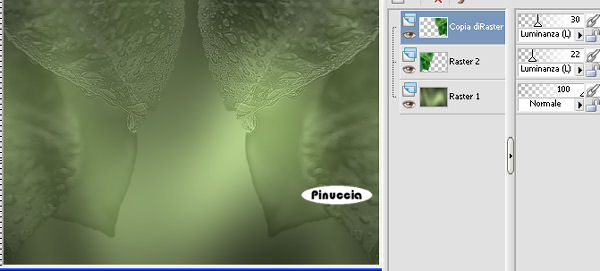 Apri SS_319.psp, e vai a Modifica>Copia. Torna al tuo lavoro e vai a Modifica>Incolla come nuovo livello. Immagine>Rifletti. Livelli>Carica/Salva maschera>Carica maschera da disco. Cerca e carica la maschera 20-20.bmp, con i seguenti settaggi:  Livelli>Unisci>Unisci gruppo. Sposta  la mano un po' più in alto, vedi il mio esempio. la mano un po' più in alto, vedi il mio esempio.Cambia la modalità di miscelatura di questo livello in Luminanza (Esistente), e abbassa l'opacità al 54%. Apri SS_316.psp, e vai a Modifica>Copia. Torna al tuo lavoro e vai a Modifica>Incolla come nuovo livello. Immagine>Ridimensiona, al 90%, tutti i livelli non selezionato. Livelli>Carica/Salva maschera>Carica maschera da disco. Cerca e carica la maschera 20-20.bmp, con i settaggi precedenti. Livelli>Unisci>Unisci gruppo. Sposta  la donna a sinistra. la donna a sinistra.Cambia la modalità di miscelatura di questo livello in Luminanza (esistente). Apri misted_bladeofgrass-foxleap.psp, e vai a Modifica>Copia. Torna al tuo lavoro e vai a Modifica>Incolla come nuovo livello. Sposta  il tube nell'angolo in basso a destra. il tube nell'angolo in basso a destra.Cambia la modalità di miscelatura di questo livello in Luminanza (esistente). Attiva il livello Raster 2. Attiva lo strumento Gomma  , con i seguenti settaggi: , con i seguenti settaggi: Cancella dal viso della donna i segni della foglia.   Attiva il livello Copia di Raster 2. Cancella il segno scuro sulle dita.  Livelli>Unisci>Unisci tutto. Selezione>Seleziona tutto. Immagine>Aggiungi bordatura, 1 pixel, simmetriche, con il colore di primo piano. Selezione>inverti. Effetti>Plugins>Graphics Plus - Cross Shadow, con i settaggi standard.  Effetti>Effetti 3D>Sfalsa ombra, con i seguenti settaggi, colore nero: 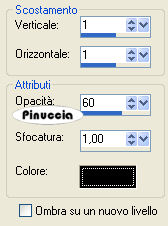 Ripeti l'Effetto Sfalsa ombra, cambiando verticale e orizzontale con -1. Selezione>Seleziona tutto. Immagine>Aggiungi bordatura, 23 pixels, simmetriche, con il colore di primo piano. Effetti>Plugins>Graphics Plus - Cross Shadow, con i primi settaggi.  Effetti>Effetti di trama>Veneziana:  Effetti>Effetti di bordo>Aumenta. Selezione>Seleziona tutto. Immagine>Aggiungi bordatura, 1 pixel, simmetriche, con il colore di primo piano. Selezione>Inverti. Effetti>Plugins>Graphics Plus - Cross Shadow, di nuovo con i settaggi standard.  Effetti>Effetti 3D>Sfalsa ombra, con i seguenti settaggi, colore nero: 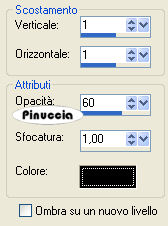 Ripeti l'Effetto Sfalsa ombra, cambiando verticale e orizzontale con -1. Selezione>Deseleziona. Apri wordart_nature_biene.pspimage, e vai a Modifica>copia. Torna al tuo lavoro e vai a Modifica>Incolla come nuovo livello. Cambia la modalità di miscelatura di questo livello in Luminanza (Esistente). Apri Butterfly2.psp, e vai a Modifica>copia. Torna al tuo lavoro e vai a Modifica>Incolla come nuovo livello. Cambia la modalità di miscelatura di questo livello in Luminanza (Esistente). Effetti>Effetti 3D>Sfalsa ombra, con i seguenti settaggi, colore nero:  Sposta  la farfalla a destra, con una parte sul bordo dell'immagine. la farfalla a destra, con una parte sul bordo dell'immagine.Aggiungi il tuo nome e/o il tuo watermark. Livelli>Unisci>Unisci tutto, e salva in formato jpg.  Se hai problemi o dubbi, o trovi un link non funzionante, o anche soltanto per un saluto, scrivimi 23 Maggio 2008 |

